جوان
اخبار جدید ورزشی و اقتصادی، مطالب تفریحی، عکس های جدید و با کیفیت، آهنگ شاد و غمگین، موزیک ویدیو و فیلمجوان
اخبار جدید ورزشی و اقتصادی، مطالب تفریحی، عکس های جدید و با کیفیت، آهنگ شاد و غمگین، موزیک ویدیو و فیلمترفندهای نرم افزار Word (قسمت دوم)
ترفندهای نرم افزار Word (قسمت دوم)
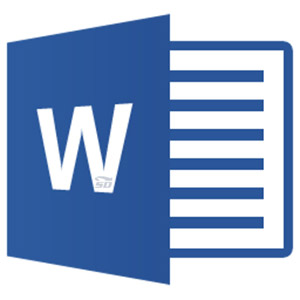
در قسمت اول این مقاله، به بررسی برخی از امکانات و ترفند های نرم افزار Word پرداختیم. در این مطلب، برخی دیگر از قابلیت های این نرم افزار را مرور میکنیم.
تکنیک هایی در نرم افزار Word وجود دارند که به شما کمک میکنند تا با سرعت بیشتری کارهای خود را انجام دهید.
هفت تکنیک برای افزایش سرعت کار با نرم افزار Word :
1- با فشردن کلید Shift+F5 می توانید به قسمتی از متن که به تازگی تغییری در آن ایجاد کردهاید، بروید. فشردن مجدد این کلیدها شما را به قسمتهای تغییر یافته متن می برد.
بقیه در ادامه مطلب
مقایسه محتوای دو فایل Word با یکدیگر
مقایسه محتوای دو فایل Word با یکدیگر
فرض کنید دو فایل Word در اختیار دارید و میخواهید بدانید که محتوای این دو فایل چه تفاوتهایی با یکدیگر دارد. این موضوع زمانی کاربرد بیشتری دارد که قصد دارید تفاوتهای نسخه اصلی و یک نسخه اصلاح شده یک متن را دریابید. به ویژه در کارهای گروهی این موضوع بیشتر نیاز میشود. جالب است بدانید در نسخههای 2007 و 2010 نرمافزار Word چنین قابلیتی وجود دارد. در این ترفند قصد داریم به نحوه مقایسه محتوای دو فایل Word با همدیگر توسط خود نرم افزار Word بپردازیم.
روش کار به این صورت است :
ابتدا نرمافزار Word (نسخه 2007 یا 2010) را اجرا نمایید.
اکنون در نوار بالای صفحه به تب Review بروید.
حال در قسمت Compare، بر روی دکمه Compare کلیک کرده و مجدد Compare را انتخاب نمایید.
در پنجره باز شده، در قسمت Original document بایستی فایل Word اصلی و در قسمت Revised document نیز فایل اصلاح شده را انتخاب نمایید. برای این کار بایستی بر روی دکمه پوشه زرد رنگ هر قسمت کلیک کرده و فایل را انتخاب کنید.
با فشردن دکمه More نیز تنظیمات مقایسه نظیر آنچه که باید مقایسه شود و همچنین تنظیمات نمایش تغییرات را میتوانید صورت دهید.
در پایان با فشردن دکمه OK مقایسه انجام میگیرد و نتیجه ظاهر میشود.
شما میتوانید این فایل نتیجه تغییرات را نیز به طور مجزا ذخیره نمایید.